در قسمتهای قبل دوره آموزش وردپرس به توضیح بخش تنظیمات و زیرگزینههای مختلف آن پرداختیم و کاربرد هریک از آنها را به طور مفصل شرح دادیم. در این قسمت از دوره میخواهیم شما را با تنظیمات گزینه “گفتوگو در وردپرس در وردپرس” آشنا کنیم و در مورد این قسمت و کاربرد آن اطلاعاتی را کسب کنیم.
در این مقاله چی قراره یاد بگیریم؟
تنظیمات گفتوگو در وردپرس
گزینه گفتوگو در وردپرس بخش مربوط به تعامل با کاربران سایت است. با انجام تغییرات در این بخش میتوانید در دیدگاههای سایت و تنظیمات مربوط به آن تغییر اعمال کنید، به همین دلیل پیشنهاد میکنیم که حتما آموزش مربوط به این بخش را مشاهده کنید تا به صورت کامل شیوه استفاده از این بخش را یاد بگیرید.
در ادامه به توضیح گزینههای مربوط به بخش گفتوگو در وردپرس میپردازیم. برای رفتن به بخش گفتوگو کافیست همانند تصویر زیر از بخش تنظیمات روی زیر گزینه گفتوگو کلیک کنید.
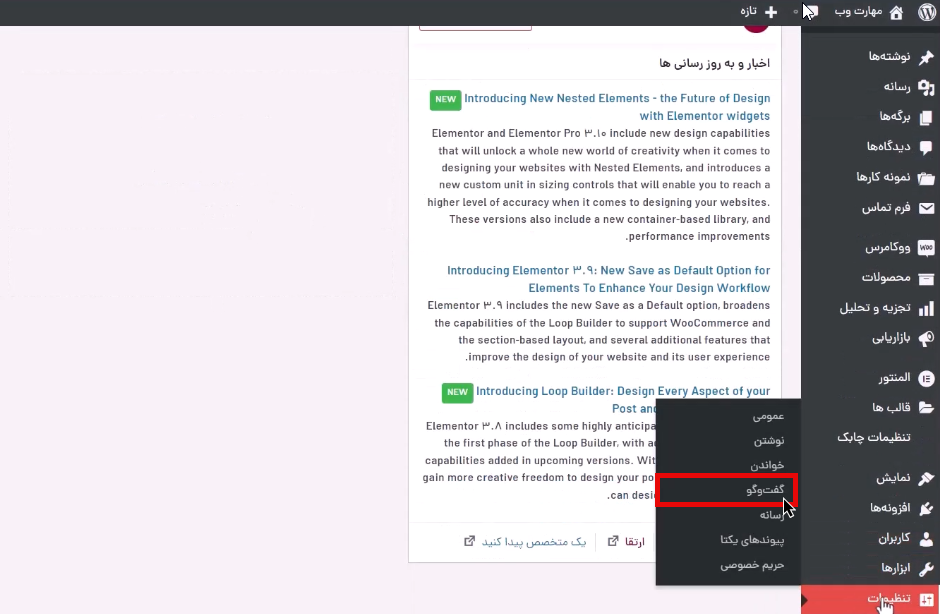
گزینههای مربوط به تنظیمات پیشفرض نوشته
اولین گزینهای که در تنظیمات گفتوگو با آن روبرو میشوید، گزینه «کوشش برای آگاه کردن همه وبلاگهایی که پیوندشان در این نوشته است» است. اگر این گزینه فعال باشد، با توجه به لینکی که به سایتهای دیگر میدهید وارد بخش کامنتهای آن سایت شده و یک ترک بک ایجاد میکند. این گزینه تعامل شما را با سایتهای دیگر بیشتر میکند.
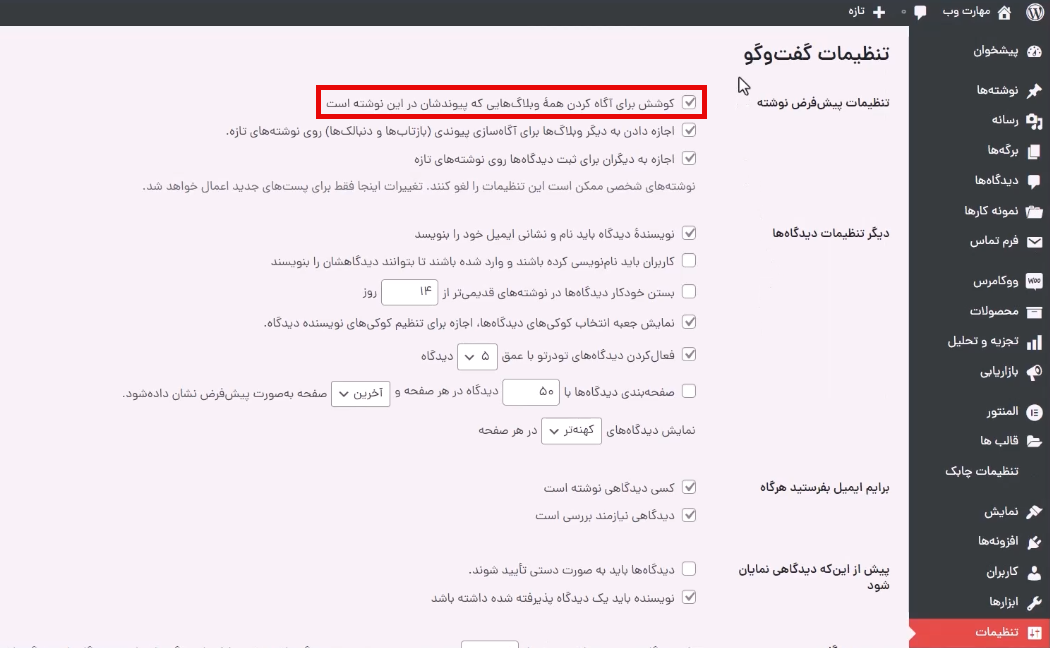
گزینه بعدی در تنظیمات گفتوگو در وردپرس، گزینه «اجازه دادن به دیگر وبلاگها برای آگاهسازی پیوندی ….» است. این گزینه در کنار فعالسازی گزینه قبلی به سایتهای دیگر اطلاع میدهد که لینک آنها در سایت شما وجود دارد، اگر خواستید میتوانید هر دو گزینه را برای سایت خود فعال کنید.
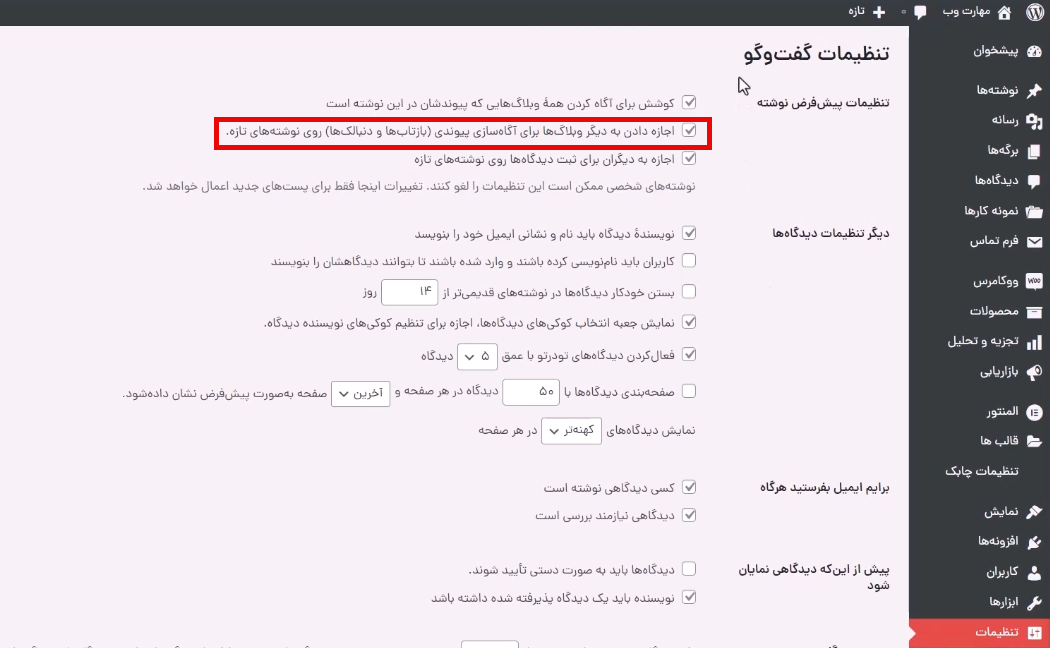
گزینه بعدی در “تنظیمات پیشفرض نوشته” گزینه “اجازه به دیگران برای ثبت دیدگاه روی نوشتههای تازه” است که بهتر است تیک آن را بزنید و از فعال بودن این گزینه اطمینان حاصل کنید تا کاربران بتوانند در سایت شما نظر خودشان را مطرح کنند.
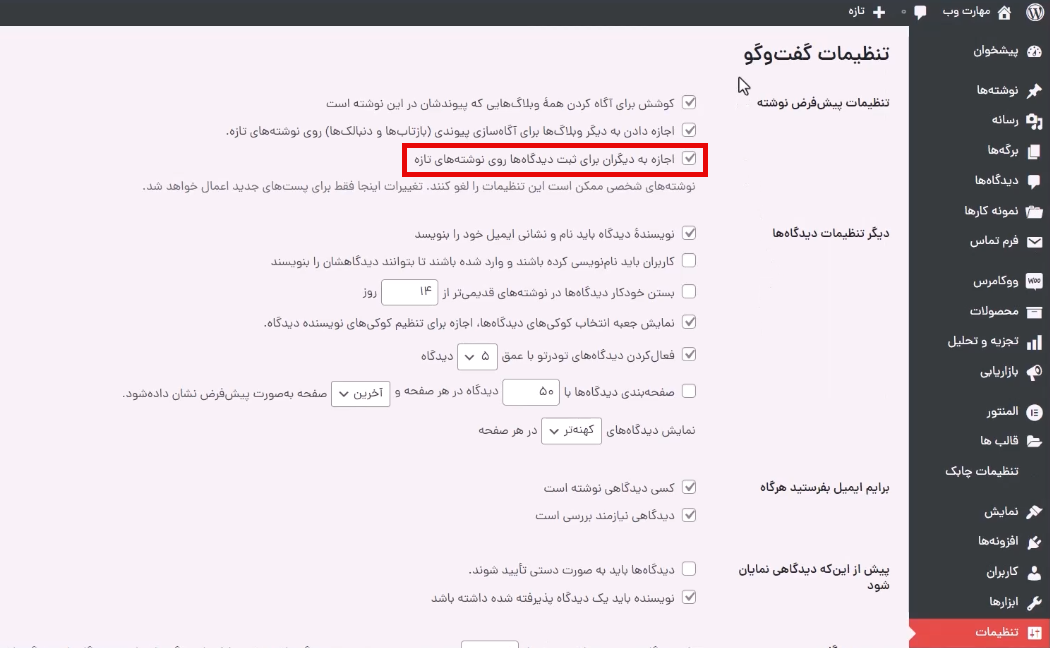
گزینههای مربوط به دیگر تنظیمات دیدگاهها
اولین گزینه موجود در این قسمت گزینه تحت عنوان “نویسنده دیدگاه باید نام و نشانی ایمیل خود را بنویسد” است که پیشنهاد میکنیم آن را فعال کنید تا نام و ایمیل کاربر موقع ثبت نظر از او دریافت شود.
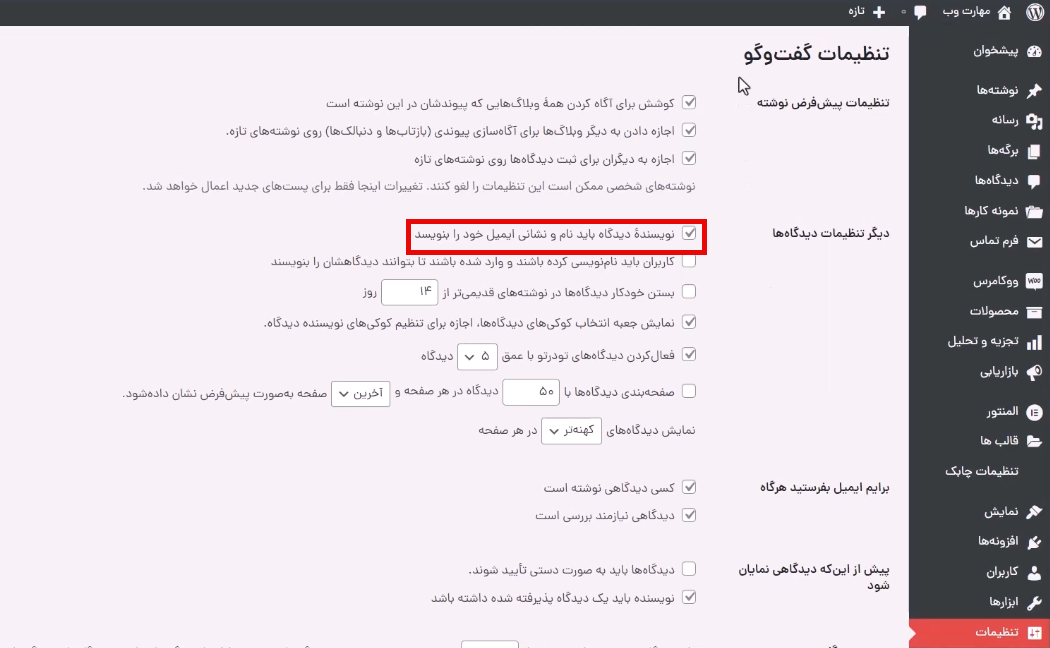
گزینه دوم به این نکته اشاره دارد که کاربر باید در سایت شما ثبتنام کرده باشد و وارد سایت شما شود تا بتواند دیدگاه خود را ثبت کند. اگر تیک این گزینه را بزنید به کاربران بدون عضویت در سایت اجازه ثبت دیدگاه را نمیدهد.
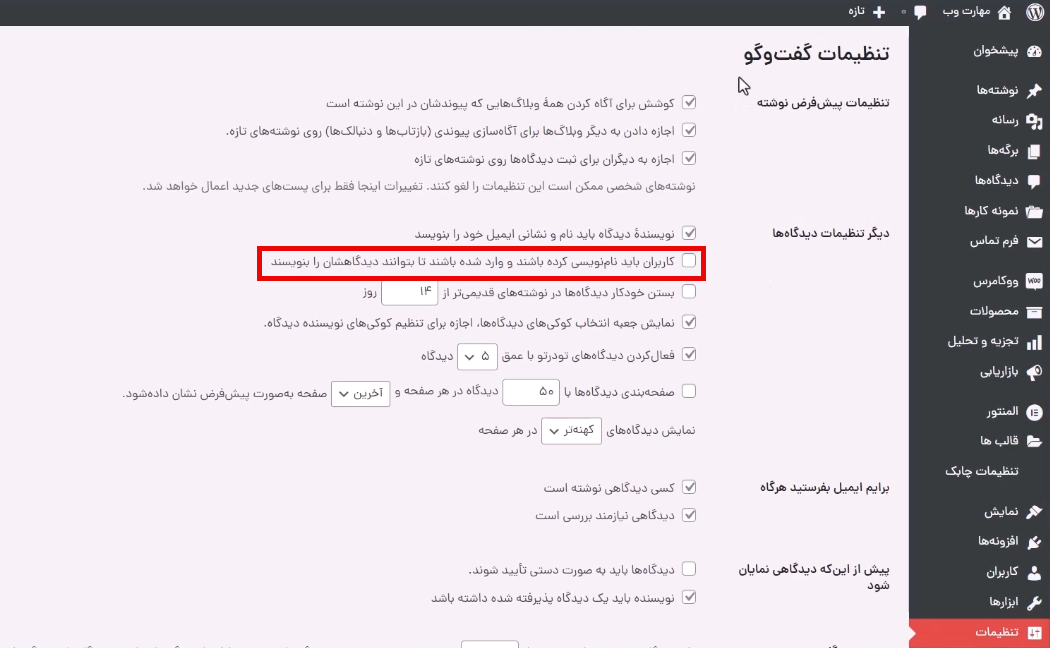
گزینه بعدی مربوط به بستن خودکار دیدگاهها در نوشتههای قدیمیتر از ۱۴ روز است که با زدن تیک آن، اجازه ثبت دیدگاه پس از ۱۴ روز برای کاربران غیرفعال میشود. همچنین میتوانید تعداد روزها را هم در این گزینه تغییر دهید.
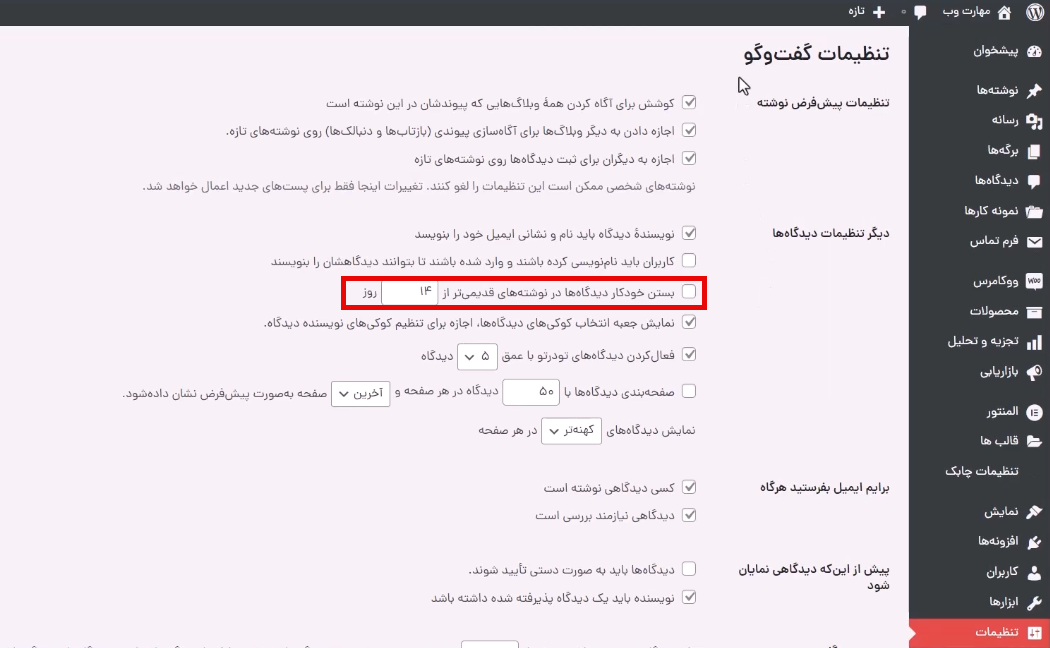
در ادامه گزینه “نمایش جعبه انتخاب کوکیهای دیدگاه” را مشاهده میکنید، با فعال کردن این گزینه کاربران پس از ثبت دیدگاه با استفاده از گزینه کوچکی باید ایمیل خود را در کوکیها ذخیره کنند. اگر تیک این گزینه را بردارید، کادر مورد نظر نمایش داده نمیشود و کاربر نمیتواند آن را انتخاب کند و اطلاعات و مشخصات ذخیره نمیشود.

پس از بررسی گزینههای قبلی، به گزینه “فعالکردن دیدگاههای تو در تو” میرسیم. با فعال کردن این گزینه، امکان ایجاد دیدگاههای تودرتو را در سایت خود فراهم میکنید و از قسمت عمق میتوانید مقدار آن را حداکثر تا عدد ۱۰ تعیین کنید. منظور از دیدگاههای تو در تو، نظراتی هستند که در پاسخ به یکدیگر ارسال شده است و حالت تو در تو دارد.
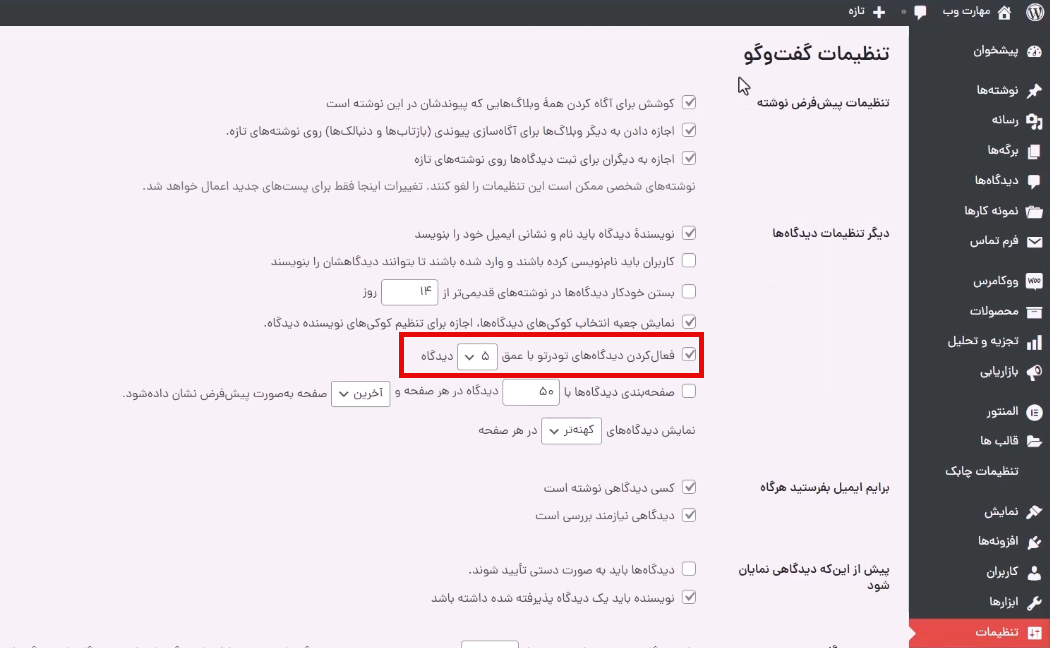
با استفاده از گزینه بعدی یعنی گزینه “صفحهبندی دیدگاهها” میتوانید دیدگاههای سایت خود را صفحهبندی کنید و تعیین کنید که در هر صفحه چند دیدگاه نمایش داده شود. همچنین میتوانید تعداد دیدگاههای موجود در هر صفحه را هم در این گزینه مشخص کنید.
در گزینه بعدی شما باید تعیین کنید که کدام صفحه را بهعنوان صفحه پیشفرض دیدگاه به کاربران نمایش دهد که میتوانید آخرین صفحه یا اولین صفحه را برای آن مشخص کنید. نکته مهمی که در مورد این گزینه وجود دارد این است که اگر دیدگاههای زیادی در سایت خود ندارید، این گزینه را فعال کنید تا صفحات بیهوده به سایت شما اضافه نشود.
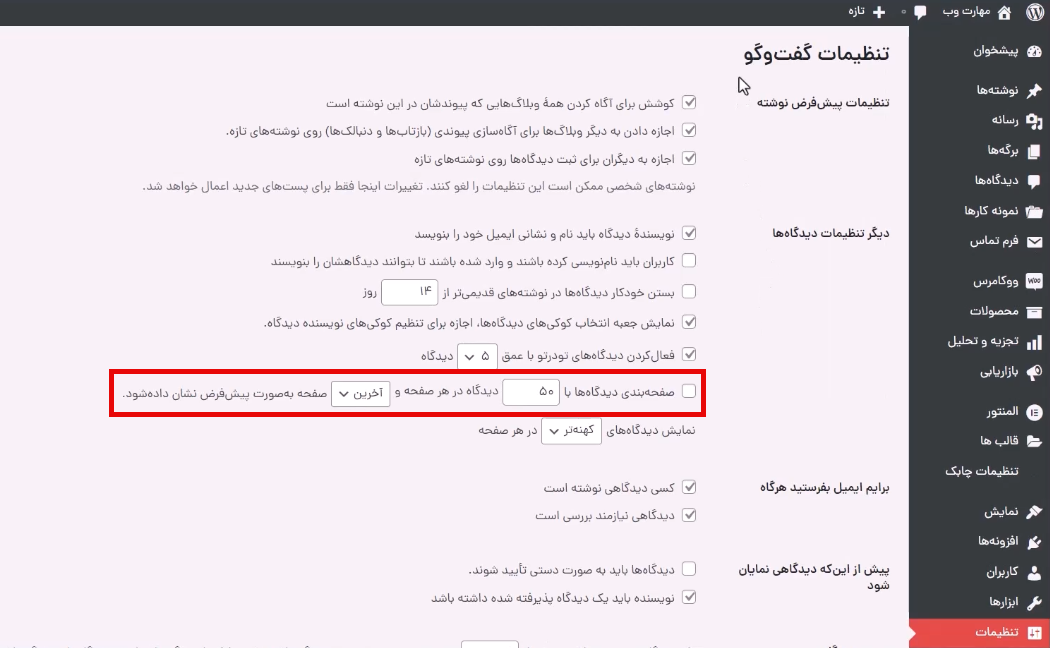
در آخرین گزینه این بخش، شما مشخص میکنید که دیدگاههای قدیمیتر در صفحه دیدگاهها نمایش داده شوند یا دیدگاههای جدیدتر به نمایش در بیایند.
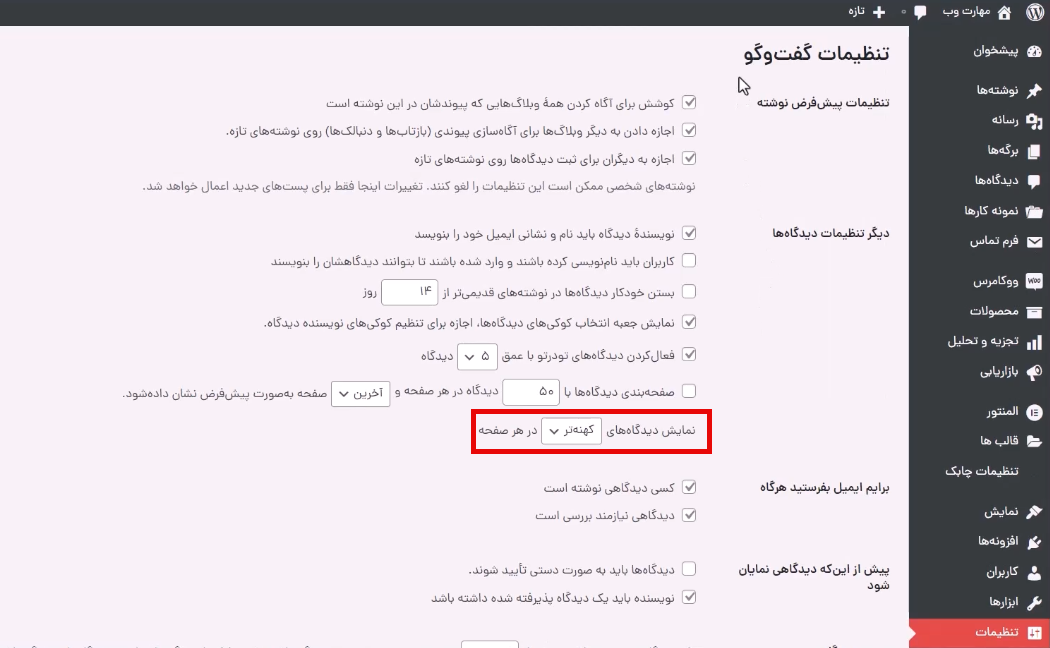
گزینههای مربوط به برایم ایمیل بفرست هرگاه
با فعال کردن گزینههای موجود در این بخش میتوانید از وردپرس بخواهید که تغییرات دیدگاه را به شما اطلاع دهد. گزینه اول یعنی گزینه ” کسی دیدگاهی نوشته است” ثبت هر دیدگاه را به شما اطلاع میدهد و گزینه دوم یعنی گزینه “دیدگاهی نیازمند بررسی است” دیدگاههایی که نیاز به بررسی دارند را به شما اطلاع میدهد.
بهتر است اگر هر روز سایت خود را چک میکنید، تیک هر دو گزینه را بردارید چون بهعنوان مدیر سایت در زمان بازدید از پیشخوان وردپرس به این دیدگاهها دسترسی دارید و نیازی به ایمیل اطلاعرسانی نخواهید داشت.
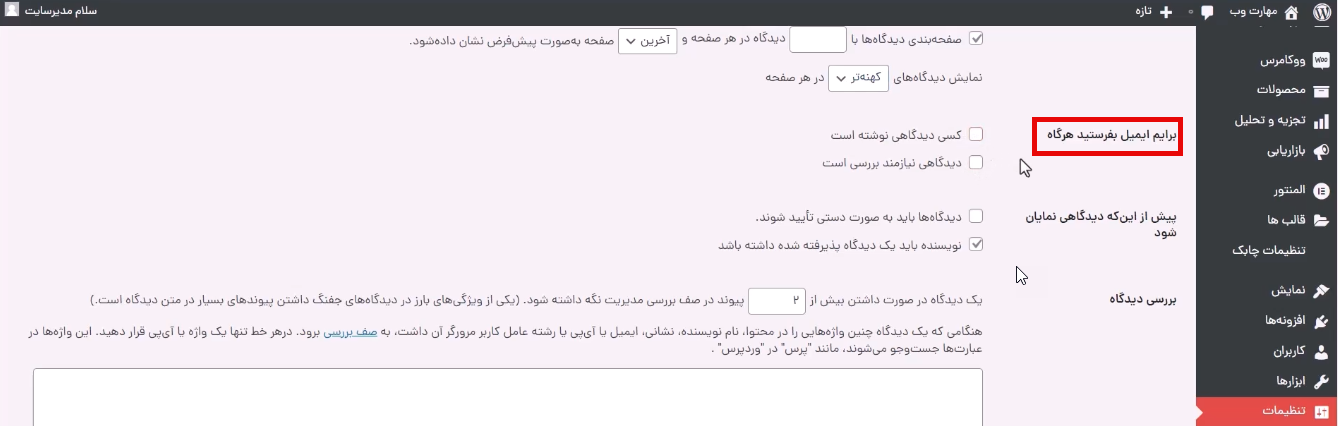
گزینههای مربوط به پیش از اینکه دیدگاهی نمایان شود
در این قسمت شما قادر خواهید بود تا تصمیماتی را برای انتشار دیدگاه قبل از نمایش آن بگیرید. گزینه اول یعنی گزینه”دیدگاهها باید به صورت دستی تأیید شوند” به شما امکان میدهد تا دیدگاهها را بهصورت دستی تایید کنید و پس از تایید توسط شما دیدگاه روی سایت نمایان شود.
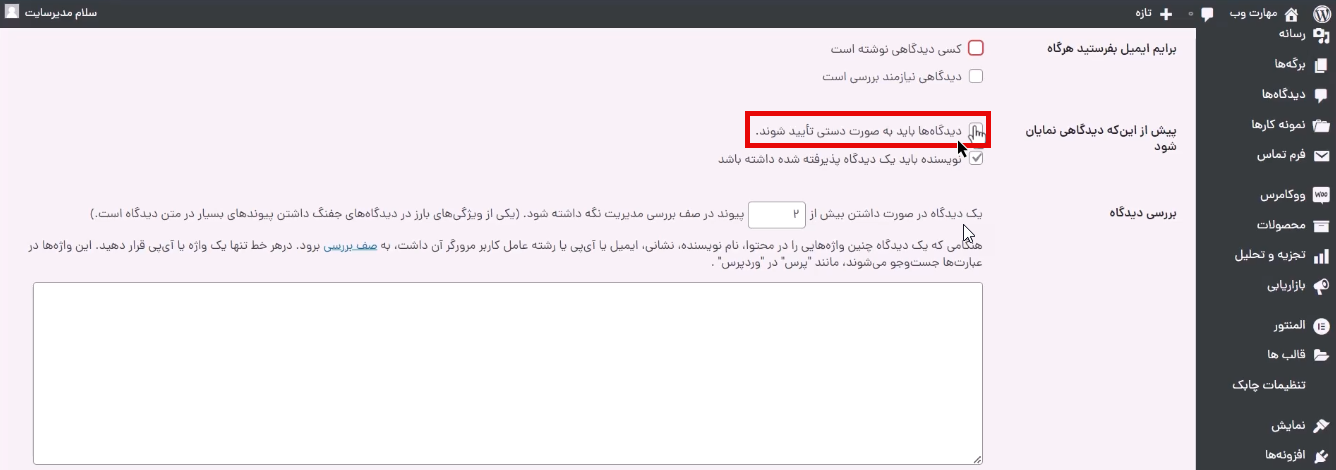
گزینه بعدی یعنی گزینه “نویسنده باید یک دیدگاه پذیرفته شده داشته باشد” این امکان را فراهم میکند که اگر یک کاربر از قبل در سایت شما دیدگاه تایید شدهای دارد، دیدگاه جدیدش نیز بهصورت اتوماتیک تایید و پذیرفته شود.
پیشنهاد میکنیم این گزینه را فعال نکنید، در کل بهتر است دیدگاههای سایت را بهصورت دستی تایید کنید تا پس از تایید شما منتشر شود.
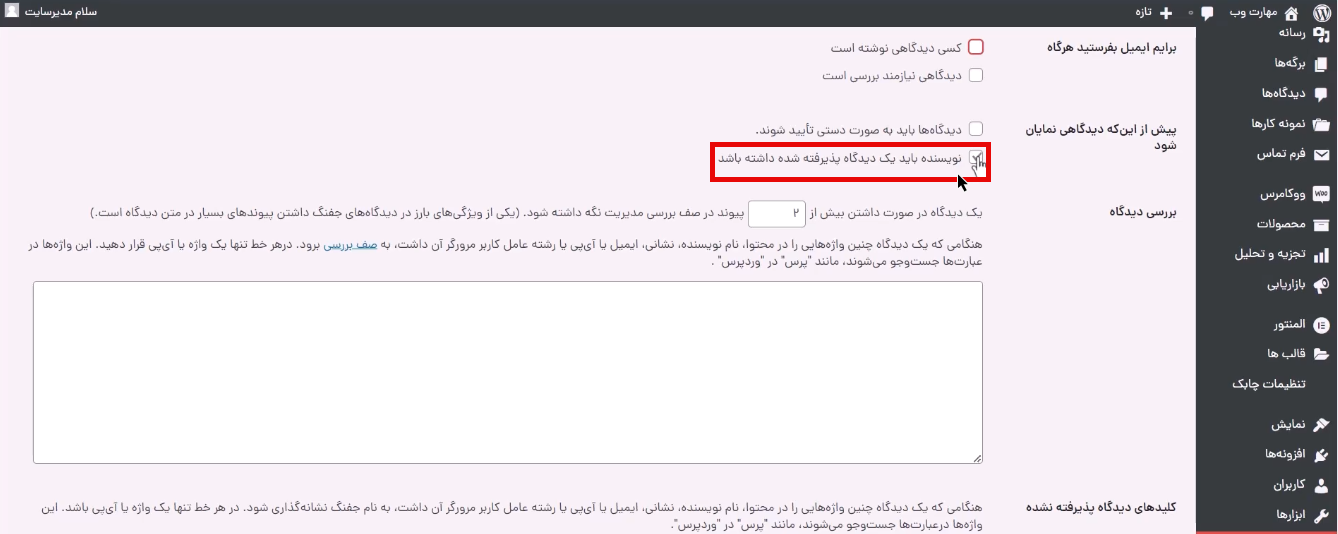
گزینههای مربوط به بررسی دیدگاه
در این قسمت شما تعیین میکنید که اگر تعداد لینکهای موجود در یک دیدگاه چقدر بود، آن دیدگاه باید در صف بررسی و تایید قرار بگیرد. به طور مثال میتوانید مشخص کنید که اگر در یک دیدگاه بیشتر از ۵ لینک وجود داشت، آن دیدگاه در صف بررسی مدیریت قرار بگیرد تا ابتدا توسط مدیر سایت تایید شود و پس از آن انتشار پیدا کند. این گزینه برای جلوگیری از ارسال دیدگاههای تبلیغاتی و اسپم میتواند مناسب باشد.
در کادر پایین این گزینه شما قادر خواهید بود تا کلمات و عباراتی را مشخص کنید که اگر در دیدگاهها به کار رفته بود، آن دیدگاهها در صف بررسی قرار بگیرند.
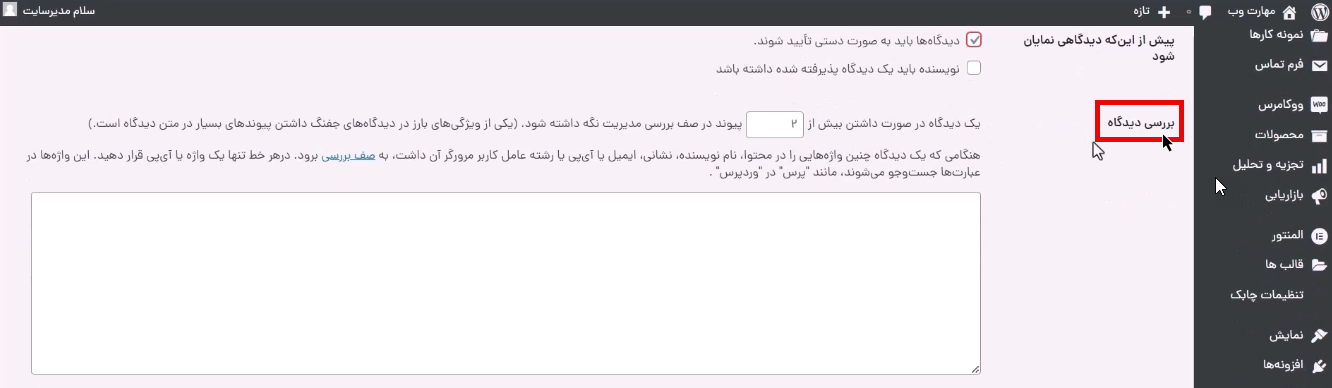
قسمت کلیدهای دیدگاه پذیرفته نشده
در این قسمت هم با مشخص کردن کلمات و عبارات از انتشار نظراتی که حاوی آن کلمات باشند بهطور اتوماتیک جلوگیری میکنید. دقت داشته باشید که در این قسمت باید هر کلمه در یک خط قرار بگیرد و برای مشخص کردن کلمه بعدی میتوانید از دکمه “Enter” استفاده کنید و به خط بعدی بروید.
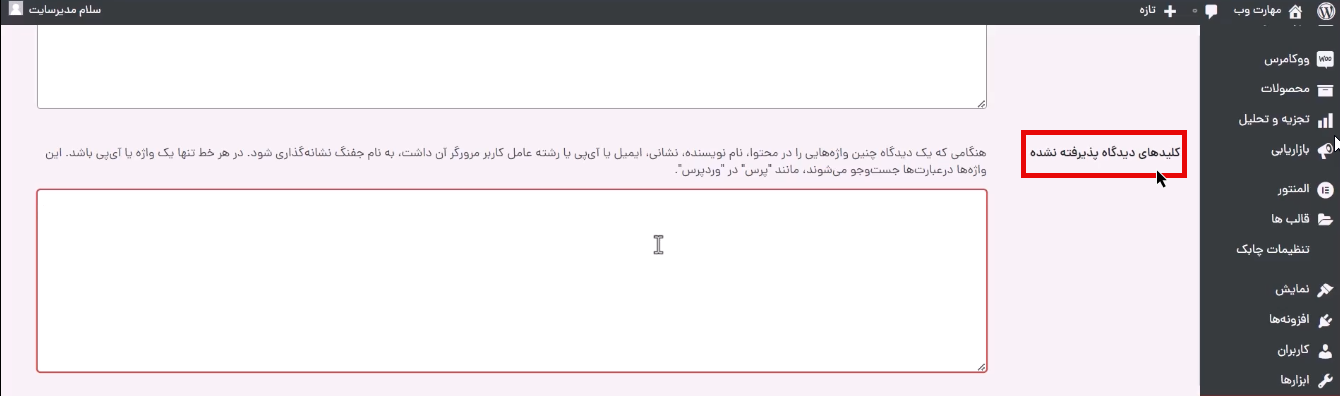
قسمت نیمرخها
در این قسمت شما میتوانید تعیین کنید تصویری که در کنار هر دیدگاه نمایش داده میشود، چه تصویری باشد.
با برداشتن تیک گزینه “نمایش نیمرخها” کلا تصویری در کنار دیدگاهها نمایش داده نمیشود ولی اگر تیک آن را بزنید یعنی میخواهید تصویری در کنار هر دیدگاه نمایش داده شود.
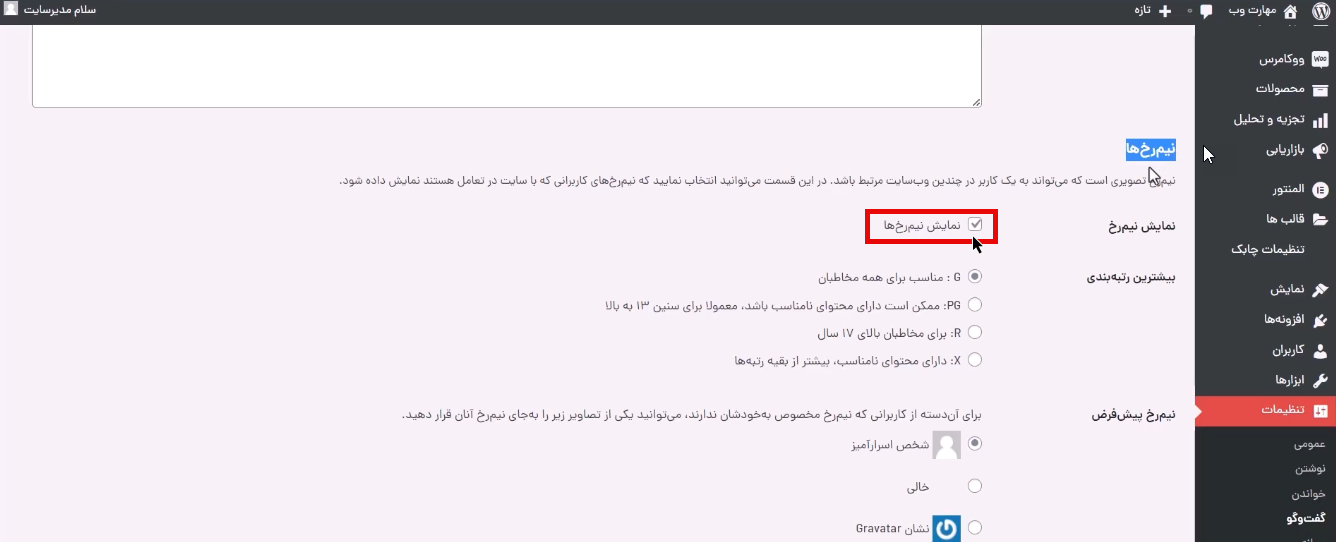
در گزینه “بیشترین رتبهبندی” شما باید مشخص کنید که مخاطبین سایت شما چه افرادی هستند و سایت شما برای چه افرادی مناسب یا نامناسب خواهد بود. اگر سایت شما برای همه مخاطبان مناسب است تیک گزینه اول را بزنید.
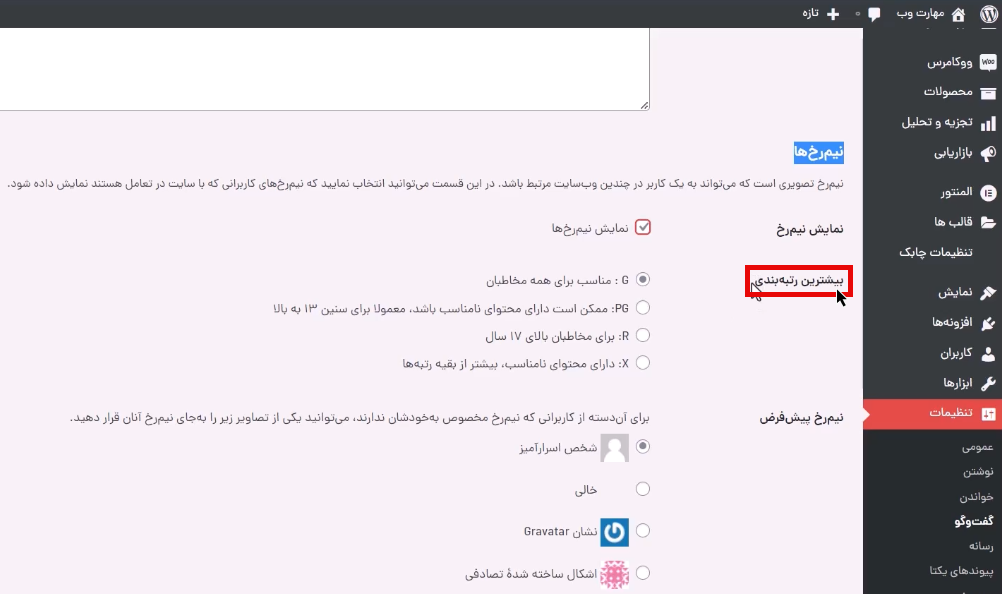
قسمت نیمرخ پیشفرض
در صورتیکه کاربر در زمان انتشار دیدگاه، تصویری برای خود مشخص نکرده باشد با استفاده از این گزینه میتوانید تصویری بهعنوان تصویر پیشفرض برای دیدگاهها مشخص کنید. به دلخواه خود میتوانید از بین موارد موجود یکی را انتخاب کنید. دقت داشته باشید که اگر کاربر برای خود تصویری را مشخص کرده باشد دیگر گزینه انتخابی شما برای او نمایش داده نمیشود.
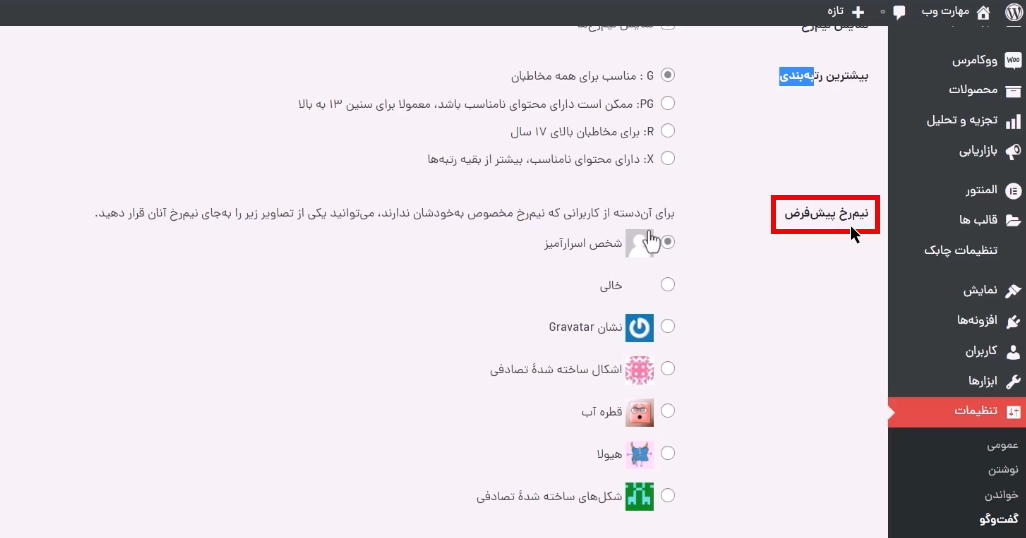
و در نهایت پس از انجام تغییرات، با استفاده از گزینه “ذخیره تغییرات” میتوانید تغییرات ایجاد شده را ثبت و ذخیره کنید تا اعمال شوند.
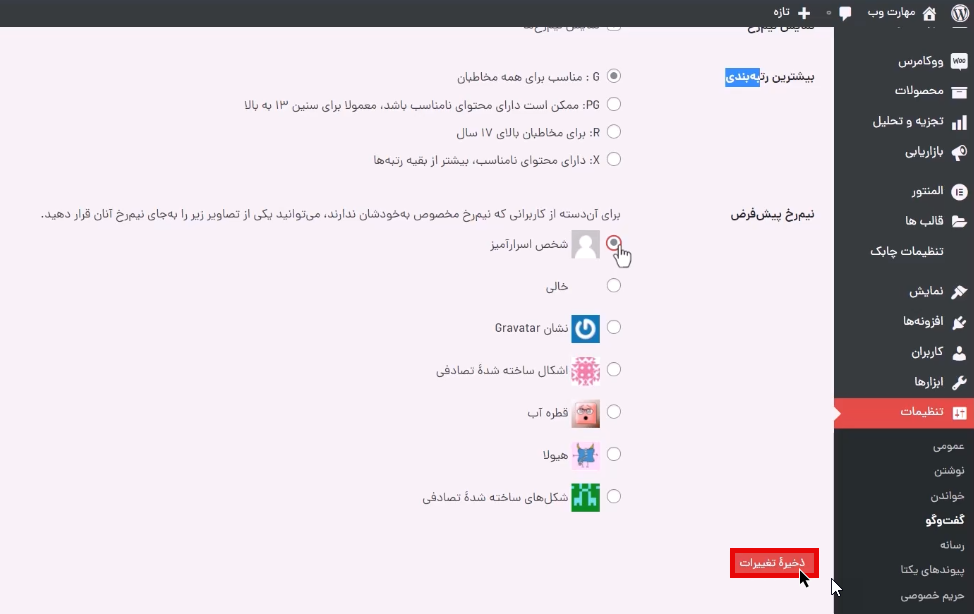
صحبت پایانی و جمعبندی
در این قسمت از دوره آموزش وردپرس به بررسی گزینههای موجود در بخش گفتوگو در وردپرس پرداختیم و در مورد هر کدام از گزینهها و کاربردشان به صورت کامل خدمت شما توضیح دادیم. از بخش گفتوگو در وردپرس میتوانید برای مدیریت تعامل با کاربران سایت خود استفاده کنید. امیدواریم این آموزش برای شما مفید و کاربردی بود باشد.





